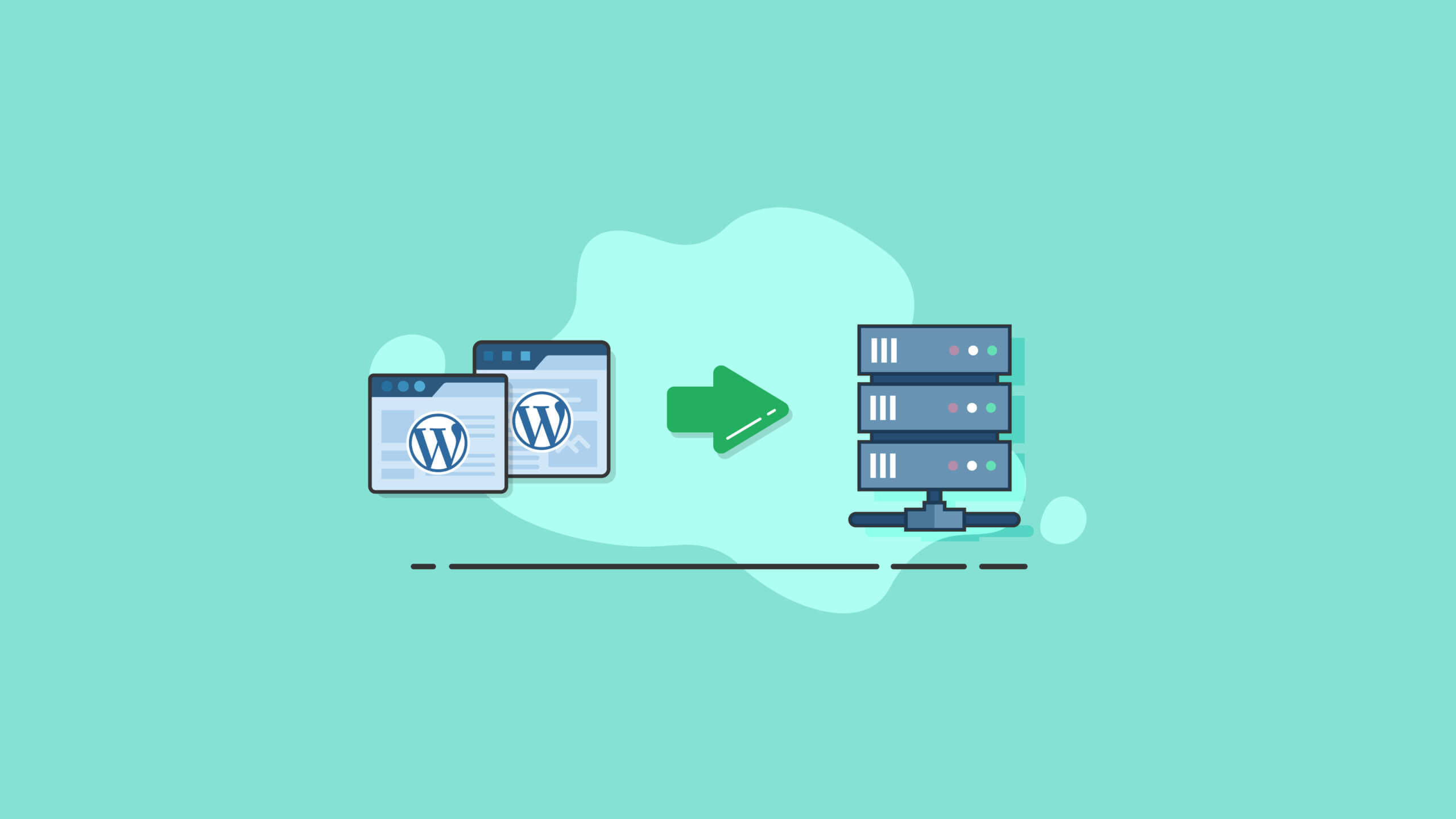WordPress Localhost: 최고의 가이드
게시 됨: 2020-11-21WordPress 개발자는 WordPress 로컬 호스트에 대한 지식을 포함하여 가능한 한 많은 도구를 보유해야 합니다. WordPress를 로컬에 설치하여 로컬 WordPress 개발 사이트를 보유하는 방법을 알면 웹 개발 워크플로를 극적으로 간소화할 수 있습니다.
이 가이드에서는 로컬 서버 또는 로컬 호스트에서 WordPress 사이트를 개발하는 방법을 다룹니다. WordPress localhost의 작동 방식과 개발에 사용하려는 이유에 대해 모르는 모든 것을 설명합니다. WordPress 사이트를 위한 자체 WordPress 로컬 개발 환경을 구축할 때의 이점에 대해 설명합니다. 또한 WordPress를 로컬로 설정하는 방법과 전 세계가 볼 준비가 되면 로컬 개발 사이트를 라이브 사이트로 이동하는 방법도 배우게 됩니다.
이제 살펴보겠습니다.
워드프레스는 이제 세계에서 가장 인기 있는 웹사이트 구축 및 콘텐츠 관리 시스템(CMS)이 되었습니다. 사실, WordPress 플랫폼은 현재 전 세계 웹사이트의 39% 이상을 지원하고 있습니다!
2020년에는 WordPress에서 실행되는 웹사이트가 4억 5,500만 개 이상입니다. 그리고 매일 수백 명의 사람들이 WordPress 웹 사이트 개발 커뮤니티에 참여하고 있습니다.
WordPress 개발자에 대한 수요가 너무 높아서 WordPress 웹 개발 워크플로가 가능한 한 간소화되고 여기에는 개발 목적으로 로컬 WordPress 설치가 포함되어 있는지 확인하고 싶을 것입니다. WordPress localhost는 비교적 짧은 시간에 WordPress 개발 기술을 초심자에서 전문가로 끌어올릴 수 있는 강력한 방법입니다.
워드프레스 로컬호스트란?
WordPress Localhost를 사용하면 라이브 WordPress 웹사이트의 직접 복사본을 로컬 하드 드라이브에 설정할 수 있습니다.WordPress localhost의 정의를 조금 더 자세히 살펴보기 위해 가장 인간 친화적이고 간단한 용어로 localhost 는 "이 컴퓨터"로 직접 번역됩니다. 보다 구체적으로 localhost는 "프로그램이 실행되는 컴퓨터"를 의미합니다. 정확한 설정과 사용 중인 특정 프로그램에 따라 localhost 는 웹 서버 또는 자신의 컴퓨터를 의미할 수 있습니다.
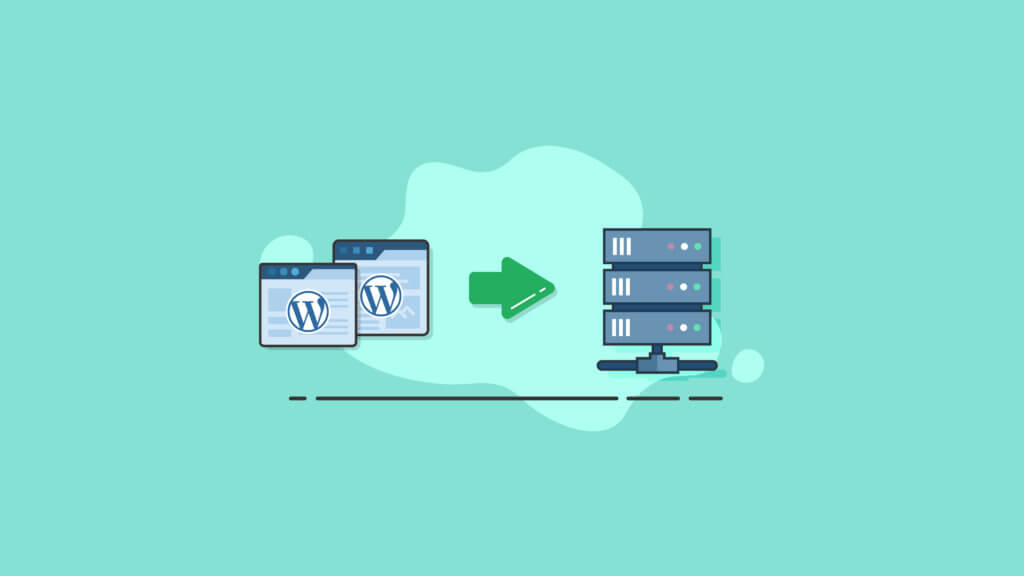
왜 Localhost에 WordPress를 설치합니까? 6가지 이유
WordPress 개발 레퍼토리에서 localhost를 사용하는 방법에 대해 본격적으로 알아보기 전에 먼저 WordPress localhost가 중요한 이유를 먼저 살펴보겠습니다.
1. 라이브 웹사이트 개발의 위험을 피하십시오
WordPress 개발 세계에서 시작할 때 일반적인 실수는 웹 사이트의 라이브 버전에서 직접 WordPress 웹 사이트를 크게 변경하는 것입니다.
결국 라이브 사이트를 변경하지 않으려면 다른 곳에서 변경하시겠습니까? 웹사이트는 전 세계에 생중계됩니다. 그렇죠? 사이트를 변경해야 할 때 라이브로 변경하는 것이 가장 합리적일 것 같습니다.
그러나 작업하는 동안 WordPress 유지 관리 모드 플러그인과 같은 것을 사용하려는 경우에도 실제 웹 사이트에서 테스트되지 않은 변경 사항을 실행하면 몇 가지 주요 잠재적 위험이 있습니다. 하루가 끝나면 라이브 사이트는 여전히 열려 있고 대중에게 공개됩니다. 사이트를 변경하고 무언가가 중단되거나 잘못되면 현재 사이트를 탐색하는 모든 사람이 확실히 알 수 있습니다.
"실시간 개발"이 일부 사용자에게는 비전문적이고 의심스러워 보일 뿐만 아니라(많은 사용자가 이제 데이터가 보호되지 않거나 도난당하는 것을 극도로 경계할 만큼 충분히 알고 있음) 다시는 돌아오지 않을 많은 사용자를 잃게 될 것입니다.
하지만 스트레스를 받을 필요는 없습니다. 거의 모든 초기 WordPress 개발자는 어느 시점에서이 실수를 저질렀습니다. 이것은 WordPress의 localhost가 하루를 저장하기 위해 작동하는 곳입니다.
localhost 사용의 주요 이점 중 하나는 사이트가 활성 상태인 동안 실험할 위험 없이 사이트를 보다 고위험으로 변경할 수 있다는 것입니다. 그러나 localhost에는 이것보다 훨씬 더 많은 이점이 있습니다.
2. 테스트 테마 및 플러그인
플러그인을 설치하고 활성화한 적이 있다면 사이트에서 이미 실행 중인 다른 플러그인과 즉시 충돌하기만 하면 어떤 일이 발생하는지 이미 알고 있습니다. 웹사이트가 충돌합니다.
때로는 테마 또는 플러그인 충돌이 너무 심각하여 문제를 해결하기 위해 WordPress 대시보드에 로그인할 수조차 없을 수 있습니다. 호스트의 cPanel에서만 사이트를 조정할 수 있습니다.
아직 이런 일이 발생하지 않았다면 언젠가는 일어날 것이라고 확신하십시오.
그러나 WordPress 사이트의 로컬 사본이 있으면 라이브 사이트에서 비호환성 위험을 감수하지 않고 원하는 만큼 플러그인 및 테마 조합을 테스트하고 시도할 수 있습니다.
새 플러그인이나 테마가 localhost에서 제대로 작동한다는 것을 알게 되면 변경 사항을 라이브 사이트에 푸시할 수 있습니다.
3. WordPress Core, 테마 및 플러그인에 대한 안전한 업데이트 만들기
WordPress 개발자는 WordPress 코어에 사용할 수 있는 소프트웨어 업데이트와 실행하는 테마 및 플러그인을 최신 상태로 유지하는 것이 중요합니다.
사실, WordPress 웹 사이트 구성 요소를 항상 완전히 업데이트하는 것은 사이트의 안전과 보안을 유지하기 위해 해야 할 가장 중요한 일 중 하나입니다. iThemes Security Pro와 같은 WordPress 보안 플러그인은 물론 WordPress 보안 모범 사례에 도움이 될 수 있습니다.
많은 WordPress 개발자가 배웠듯이 WordPress 코어, 플러그인 또는 테마에 대한 소프트웨어 업데이트를 실행하면 때때로 사이트에서 충돌이나 오류가 발생할 수 있습니다. 해당 "업데이트" 버튼을 클릭하면 업데이트가 완료될 때 어떤 일이 일어날지 정말 막막합니다.
그러나 localhost를 사용하여 WordPress 사이트를 개발할 때 이러한 중요한 업데이트를 로컬로 구현하여 문제를 라이브로 보내기 전에 확인할 수 있습니다. 로컬 환경에서 문제가 발생하는 경우 사이트 가동 시간을 방해하지 않고 문제를 해결할 수 있습니다.
이 작은 추가 단계는 WordPress 코어, 플러그인 또는 테마 소프트웨어 업데이트에서 소프트웨어 충돌이 발생할 때 좌절과 번잡한 시간을 절약할 것입니다.
4. 인터넷 연결이 필요 없음
대부분의 사람들과 마찬가지로 시간은 소중하며 다운타임은 어떤 대가를 치르더라도 피해야 합니다.
WordPress 사이트를 로컬로 개발하면 인터넷에 연결하지 않고도 작업할 수 있습니다.
Wi-Fi가 다운되더라도 로컬 사이트를 계속 업데이트하고 인터넷에 다시 연결되는 즉시 새로운 업데이트를 실시간으로 전송할 준비를 할 수 있습니다.
5. 웹 개발 워크플로 속도 향상
대부분의 경우 WordPress 로컬 호스트 사이트는 라이브 사이트보다 훨씬 빠르게 실행됩니다. 이는 라이브 사이트의 성능이 인터넷 연결 속도(또는 속도 부족)에 따라 좌우되기 때문입니다.
이 간단하지만 중요한 요소는 로컬 사이트 업데이트 작업을 하는 동안 워크플로 속도를 크게 높일 수 있습니다. 라이브 사이트를 개별적으로 업데이트할 때 새 웹페이지를 로드해야 하는 각 클릭 사이에 몇 초를 놓칠 수 있습니다.
로컬에서 작업하면 로드 시간이 거의 눈에 띄지 않을 것입니다.
6. WordPress Localhost 스테이징은 한푼도 비용이 들지 않습니다
거의 모든 유료 웹 사이트 호스팅 회사는 온라인으로 보내기 전에 사이트를 개발할 수 있는 준비 영역을 제공합니다. 그러나 그것은 대가를 치르게 될 것입니다.
WordPress에 localhost를 사용하는 것은 완전 무료입니다. WordPress를 로컬에서 실행하는 데 필요한 모든 것의 WordPress 핵심 소프트웨어에 1달러를 지출할 필요가 없습니다.
많은 새로운 WordPress 개발자는 로컬에서 개발하는 것이 옵션이라는 사실조차 모릅니다. 따라서 그들은 필요하지 않은 준비 영역에 돈을 지출합니다. 현지에서 개발하면 많은 돈을 절약할 수 있습니다.
WordPress를 로컬로 설치하는 방법
이제 WordPress 사이트를 로컬에서 개발해야 하는 이유를 다루었으므로 WordPress를 로컬로 설치하는 방법에 대한 몇 가지 다른 접근 방식을 살펴보겠습니다.
WordPress를 로컬에 설치하는 것은 공개적으로 사용할 준비가 되지 않은 업데이트 및 응용 프로그램을 테스트하려는 경우 효과적인 방법입니다. 로컬 WordPress 설치가 있는 경우 인터넷 연결이 필요하지 않은 완전히 작동하는 오프라인 버전의 사이트를 갖게 됩니다.
그러나 완벽하게 작동하는 로컬 사이트를 갖게 되더라도 라이브 호스트로 이동할 때까지 컴퓨터 화면 외부에 있는 누구도 사이트를 볼 수 없다는 점을 기억하십시오.
Windows에서 로컬로 WordPress를 설치하는 방법
Windows 기반 머신으로 작업하는 경우 다음 단계에 따라 로컬 WordPress를 설치할 수 있습니다.
- Apache Friends로 이동하여 XAMPP를 다운로드합니다.
- 다운로드가 완료되면 파일을 실행합니다. 파일이 상당히 커서 다운로드하는 데 시간이 걸립니다.
- 프롬프트를 클릭합니다.
- 올바른 구성 요소를 선택하십시오. WordPress용 XAMPP를 설치하기 위해 제공된 모든 구성 요소가 필요하지는 않습니다. 필수 구성 요소 외에도 phpMyAdmin과 MySQL만 선택하면 됩니다.
- 설치 폴더 설정을 기본값으로 둡니다.
- 다음 화면에서 Bitnami for XAMPP 설치 확인란을 클릭하여 선택을 취소합니다. 필요하지 않습니다.
- "다음"을 클릭하면 설치 준비가 완료됩니다.
- 설치 프로세스가 완료되면 제어판을 시작합니다. MySQL과 Apache는 적절한 XAMPP 설치 및 WordPress에 필요합니다. XAMPP 제어판 내에서 이들 각각을 시작할 수 있습니다.
- 실행되면 상태가 녹색으로 바뀝니다.
- 웹 브라우저를 열고 http://localhost/로 이동하여 로컬 서버의 기능을 테스트합니다. 모든 것이 올바르게 수행되었다면 이제 로컬 워크스테이션에서 완전히 작동하는 XAMPP 서버를 갖게 됩니다.
이제 XAMPP 서버에서 WordPress 사이트를 실행할 차례입니다.
- 먼저 C://xampp(또는 이와 유사한 것)로 이동하여 XAMPP 애플리케이션이 설치된 폴더에 액세스합니다. 이 폴더 내에서 htdocs 하위 폴더를 찾습니다.
- htdocs 하위 폴더 안에 WordPress 사이트를 테스트하는 데 사용할 새 폴더를 만듭니다. 폴더에 대해 선택한 이름은 사이트에 액세스하는 데 사용되는 하위 이름(http://localhost/myfoldername)입니다.
- 방금 만든 하위 폴더에 WordPress 코어용으로 다운로드한 zip 파일의 압축을 풉니다.
- XAMPP 제어판에 로그인하고 phpMyAdmin 실행을 시작합니다.
- 화면 상단에서 "데이터베이스"를 클릭하여 로컬 사이트에 대한 새 WordPress 데이터베이스를 만듭니다.
- 이름을 입력한 다음 "만들기"를 클릭합니다.
- http://localhost/myfoldername으로 이동하여 사이트에 액세스합니다. 이제 WordPress 설치 프로그램이 표시됩니다.
- 시스템에서 데이터베이스 세부 정보를 요청하면 "데이터베이스 이름" 필드에 phpMyAdmin에서 생성한 데이터베이스 이름을 사용합니다. "사용자 이름"의 경우 루트 단어를 사용합니다. 암호 필드를 비워 둡니다.
- WordPress 설치의 나머지 부분을 완료하십시오.
이 시점에서 모든 것이 제대로 수행되었다면 이제 WordPress가 로컬 호스트에 설치된 것을 볼 수 있을 것입니다. 축하합니다!
Mac에서 로컬로 WordPress를 설치하는 방법
WordPress를 로컬로 설치하기 위해 Windows 사용자일 필요는 없습니다. 그러나 Mac 사용자의 경우 위와 다른 몇 가지 단계가 있습니다.
- MAMP를 다운로드합니다.
- 다운로드가 완료되면 설치 마법사를 실행합니다. Pro 버전을 설치할 필요가 없습니다. 회색 폴더를 클릭하기만 하면 무료 버전을 사용할 수 있습니다.
- 설치가 완료되면 MAMP 컨트롤러로 이동하여 서버를 시작합니다.
- WordPress 코어 다운로드 파일의 압축을 풀고 MAMP의 문서 루트 폴더 안에 폴더를 배치합니다.
- 폴더 이름을 로컬 WordPress 사이트에 사용할 이름으로 바꿉니다.
- MAMP의 제어판에서 phpMyAdmin 기능으로 이동하여 WordPress 데이터베이스를 생성합니다.
- 새 데이터베이스 이름을 입력한 다음 데이터베이스의 자격 증명을 wp-config.php 파일에 추가합니다.
- 브라우저를 열고 http://localhost/myfoldername으로 이동합니다. 워드프레스 설치를 실행합니다.
Mac의 나머지 단계는 Windows 로컬 WordPress 설치와 동일합니다.
Linux에서 로컬로 WordPress를 설치하는 방법
- Linux에 로컬 버전의 WordPress를 설치하려면 XAMPP를 사용하고 Windows 시스템에 설치할 때와 동일한 단계를 따라야 합니다. 일부 단계는 프로세스 내에서 약간의 차이가 있을 수 있지만 큰 어려움 없이 탐색할 수 있어야 합니다.
Ubuntu에서 로컬로 WordPress를 설치하는 방법
- Ubuntu에서 로컬로 WordPress를 설치하려면 Ubuntu Server 16.04 LTS를 실행하고 Apache2 서버를 실행하는 컴퓨터에서 작업해야 합니다.
- WordPress의 로컬 설치를 수행하려면 다음 명령을 사용하십시오.
sudo apt 설치 wordpress PHP libapache2-mod-php mysql-server php-mysql
- 여전히 MySQL을 설치해야 하는 경우 루트 MySQL 사용자의 비밀번호를 묻는 메시지가 표시됩니다. 이 필드를 비워 둘 수 있습니다.
- 그런 다음 설치를 위한 Apache 사이트를 만들어야 합니다. Apache에서 WordPress를 구성하려면 다음 줄을 사용하여 /etc/apache2/sites-available/wordpress.conf를 만듭니다.
사이트를 활성화하려면:

sudo a2ensite 워드프레스
URL 재작성을 활성화하려면:
sudo a2enmod 다시 쓰기
Apache2를 다시 로드하려면:
sudo 서비스 apache2 다시 로드
- 이 모든 작업이 완료되면 다음 단계는 MySQL 데이터베이스를 생성하는 것입니다. 이 코드를 사용하여 Ubuntu용 데이터베이스를 구성합니다.
- 데이터베이스를 사용하도록 WordPress 애플리케이션을 구성하려면 /etc/wordpress/config-localhost.php를 열고 다음 행을 작성하십시오.
<?php define('DB_NAME', 'wordpress'); define('DB_USER', 'wordpress'); define('DB_PASSWORD', '<your-password>'); define('DB_HOST', 'localhost'); define('DB_COLLATE', 'utf8_general_ci'); define('WP_CONTENT_DIR', '/usr/share/wordpress/wp-content'); ?>- 그런 다음 다음을 사용하여 MySQL을 활성화할 수 있습니다.
sudo 서비스 mysql 시작
- 이 시점에서 거의 완료되었습니다. WordPress 설치를 구성하려면 브라우저를 열고 http://localhost/yoursitename으로 이동합니다. 여기에서 사이트 제목, 사용자 이름, 이메일 및 비밀번호를 묻는 메시지가 표시됩니다.
- 이제 http://localhost/yoursitename/wp-login.php에서 WordPress 대시보드에 로그인하고 새 로컬 WordPress 사이트 만들기를 시작할 수 있습니다.
WordPress를 로컬에서 어떻게 개발합니까?
WordPress를 로컬에 설치하는 방법에 대해 어떤 방법을 따랐든 상관없이 이제 작업이 실제로 시작됩니다. 바로 WordPress 사이트 개발입니다. 이제 새 사이트를 만들고 완성된 제품을 세상에 게시하는 작업을 시작할 때입니다.
WordPress 사이트를 로컬로 개발하는 것은 라이브 WordPress 사이트를 개발하는 것과 다르지 않습니다. WordPress 핵심 소프트웨어에서 사용할 수 있는 모든 기능은 원격 라이브 서버가 아닌 로컬에서 간편하게 사용할 수 있습니다.이것이 바로 WordPress localhost의 장점입니다. 사이트가 공개되는 동안 사이트를 하나씩 구축하는 대신 로컬 시스템에서 바로 새 WordPress 사이트의 모든 세부 사항을 생성할 수 있습니다.
로컬 WordPress 개발의 장점은 아이디어, 디자인 및 기능을 마음껏 실험할 수 있다는 것입니다. 라이브 웹 사이트에서 개발할 때와 같이 변경 사항이 실시간으로 발생하는 것을 다른 사람은 볼 수 없습니다.
그러나 로컬 WordPress 개발에 대해 너무 깊이 파고들기 전에 먼저 BackupBuddy와 같은 WordPress 백업 플러그인으로 작업을 보호해야 합니다.
BackupBuddy 플러그인은 변경 사항이 있을 때마다 사이트의 백업 버전을 자동으로 생성합니다. 이렇게 하면 최악의 상황이 발생하여 작업이 손실되거나 손상된 경우 마지막 작업 시점에서 사이트를 즉시 복구할 수 있습니다.
한 WordPress 사이트에서 작업하든 여러 WordPress 사이트를 관리하든 BackupBuddy는 실제로 설치하는 첫 번째 플러그인이어야 합니다. BackupBuddy 플러그인은 로컬 WordPress 사이트를 라이브로 보내기 위한 핵심 도구이기도 합니다.
WordPress 사이트를 복사하는 방법
기존 WordPress 사이트를 재설계하거나 크게 변경하는 경우 WordPress 사이트 사본이 필요합니다.
WordPress 웹사이트를 복사하는 것은 웹사이트를 백업 하는 것과 매우 유사합니다. 왜요? WordPress 백업은 기본적으로 전체 WordPress 설치(WordPress 데이터베이스 및 WordPress 설치의 모든 파일 포함)의 복사본을 만듭니다. 백업을 만드는 것과 마찬가지로 다운로드 가능한 형식의 백업 파일에 쉽게 액세스할 수 있는 방법도 필요합니다.
WordPress 백업 플러그인인 BackupBuddy를 사용하면 WordPress 사이트를 수동으로 복사하는 것보다 훨씬 쉽게 복사할 수 있습니다. BackupBuddy를 사용하면 파일을 수동으로 내보내거나 다운로드할 필요가 없습니다.
다음은 BackupBuddy를 사용하여 WordPress 사이트를 더 쉽게 복사할 수 있는 몇 가지 방법입니다.
- WordPress 관리 대시보드에서 직접 WordPress 사이트를 복사할 수 있습니다(cPanel 또는 FTP 클라이언트에 로그인할 필요 없음).
- 몇 분(때로는 몇 초) 만에 전체 WordPress 웹사이트를 zip 파일 (데이터베이스 및 파일 포함)로 다운로드 할 수 있습니다.
- BackupBuddy의 ImportBuddy 스크립트를 사용 하여 웹사이트 사본을 다른 도메인, 호스트 또는 테스트 서버와 같은 새 위치로 빠르게 이동할 수 있습니다.
이 게시물에서 모든 단계를 더 자세히 다룹니다. WordPress 사이트를 복사하는 방법.
WordPress Localhost를 라이브 사이트로 이동하는 방법
WordPress를 로컬로 개발하는 마지막 단계는 준비가 되면 로컬 사이트를 라이브 사이트로 이동하는 것입니다.
BackupBuddy 플러그인은 로컬 워드프레스 사이트를 라이브로 보내기 위한 다목적 도구로, 워드프레스 사이트를 복사할 수 있습니다.
다음은 로컬 WordPress 사이트를 라이브 도메인으로 이동할 때 따라야 할 단계입니다.
- BackupBuddy 플러그인을 설치합니다. 설치 후 빠른 설정을 실행하여 필요한 기능을 활성화하십시오.
- BackupBuddy를 사용하여 로컬 사이트의 전체 사이트 백업을 만듭니다. WordPress 대시보드 내에서 BackupBuddy > 백업 페이지로 이동하여 "전체 백업"이라고 표시된 버튼을 클릭합니다.
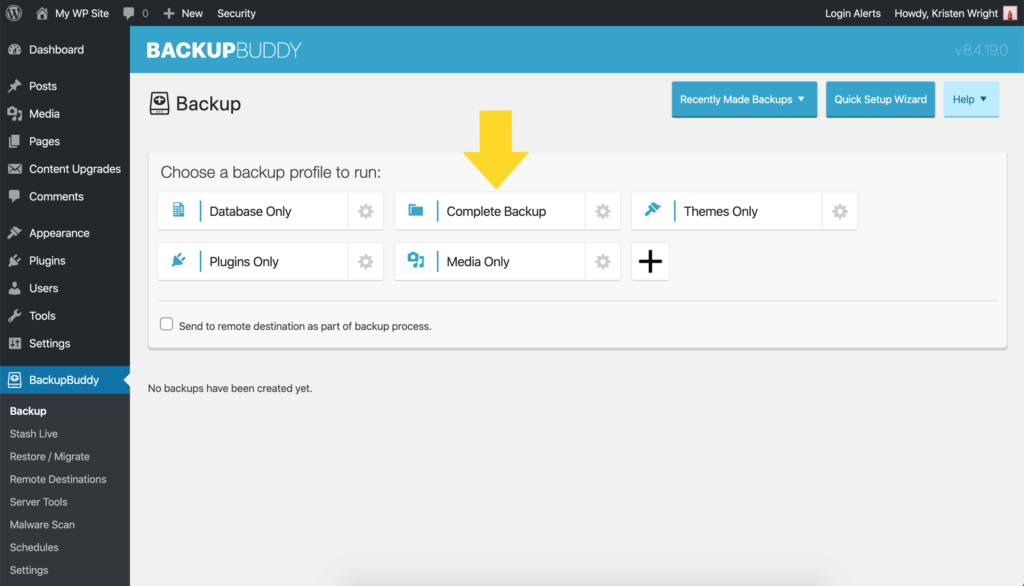
- 백업 실행이 완료되면 zip 파일을 다운로드하여 워크스테이션에 저장합니다. 압축을 풀지 마십시오.
- BackupBuddy > 백업으로 다시 이동하고 importbuddy.php라는 파일을 다운로드하여 ImportBuddy 파일을 다운로드합니다.
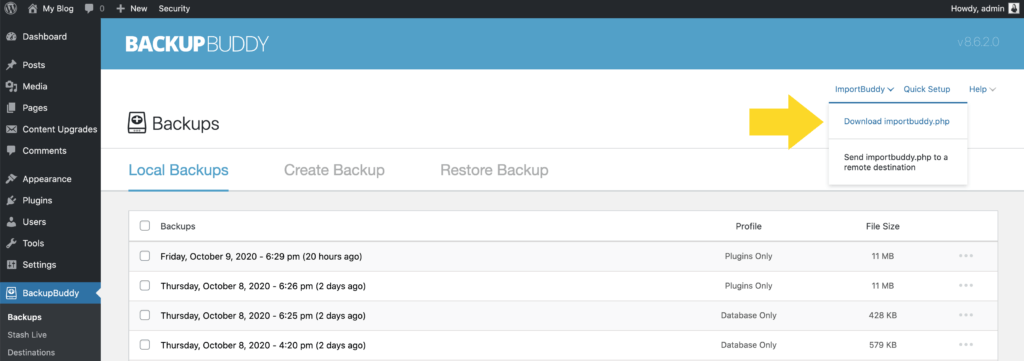
- ImportBuddy의 비밀번호를 확인하세요. 창이 나타나면 새 비밀번호를 입력하거나 이 필드를 공백으로 두어 BackupBuddy를 설치할 때 설정한 ImportBuddy 비밀번호를 사용하십시오. 귀하의 비밀번호는 중요합니다. 무단 액세스로부터 ImportBuddy 스크립트를 잠급니다.
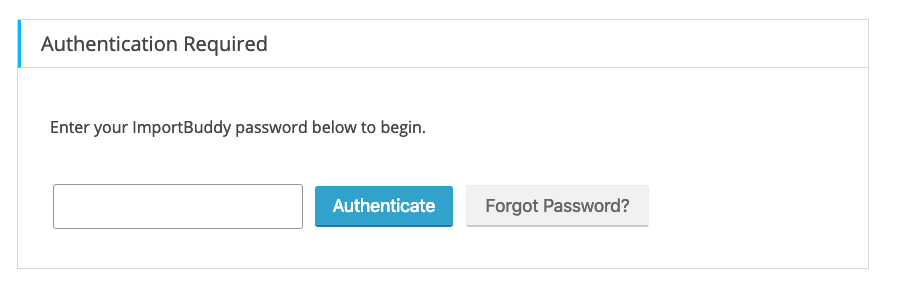
- "확인"을 클릭하고 다운로드 시작을 확인하십시오.
- 호스팅 계정에 로그인하여 cPanel에서 새 WordPress 데이터베이스 및 데이터베이스 사용자를 만듭니다.
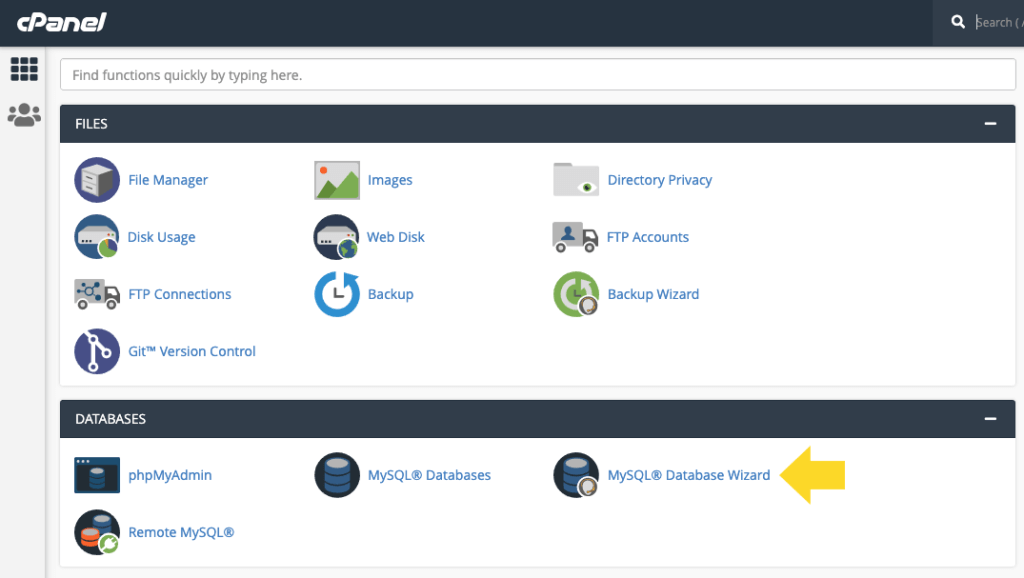
- cPanel에서 MySQL 데이터베이스 마법사 아이콘을 찾아 엽니다. 그러면 필요한 단계가 자동으로 안내됩니다.
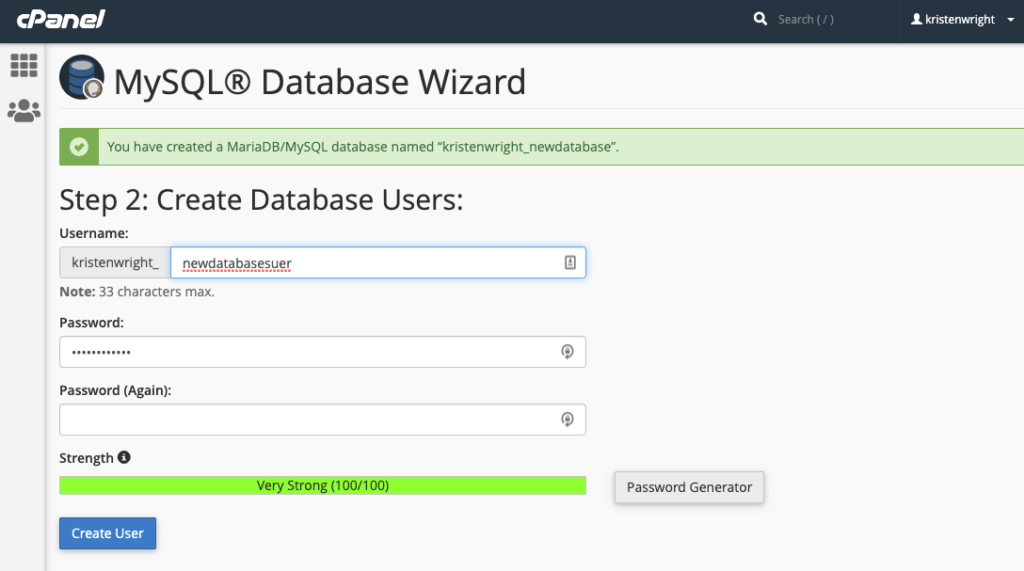
- 생성된 새 디렉터리에 백업 zip 파일과 ImportBuddy 파일을 업로드합니다. FTP 액세스를 사용하여 호스트의 cPanel에 있는 서버 또는 파일 관리자에 액세스합니다. 서버 파일을 업로드하고 삭제할 수 있는 액세스 권한이 있는지 확인하십시오.
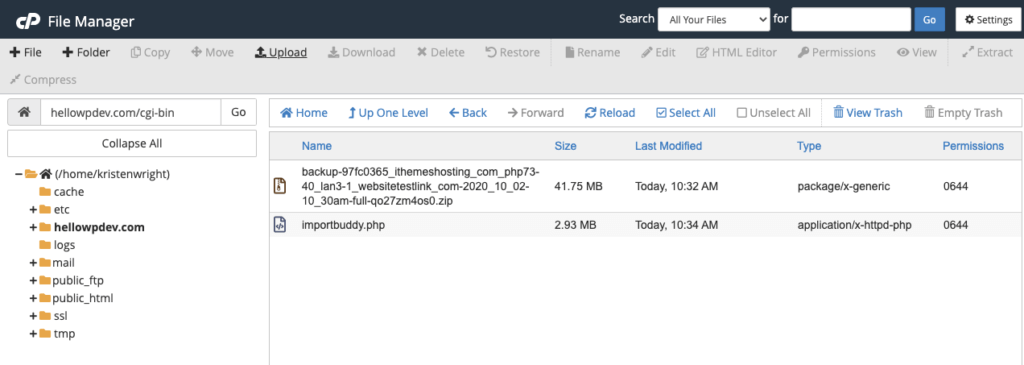
그렇게 하려면 WordPress 사이트의 최종 위치에 있는 디렉터리 폴더를 엽니다. /public_html 디렉토리에 있습니다. 백업 zip 파일과 importbuddy.php 파일을 업로드하기 전에 디렉토리가 비어 있는지 확인하십시오. /public_html 디렉토리에 파일이 있으면 간단히 삭제하십시오. 이제 백업 zip 파일과 importbuddy.php 파일을 빈 /public_html 디렉토리에 업로드합니다. 이렇게 하려면 파일 관리자 내에서 업로드 기능을 사용할 수 있습니다.
- 그런 다음 브라우저를 열고 사이트 URL/importbuddy.php로 이동합니다. 예를 들어 URL은 다음과 같습니다. http://myawesomeblog.com/importbuddy.php
- 웹페이지가 로드되면 ImportBuddy 화면이 표시됩니다. 위의 5단계에서 생성한 비밀번호를 입력합니다. "인증"이라고 표시된 버튼을 클릭하십시오.
- 다음 6 ImportBuddy 단계에 따라 마이그레이션을 완료하십시오.
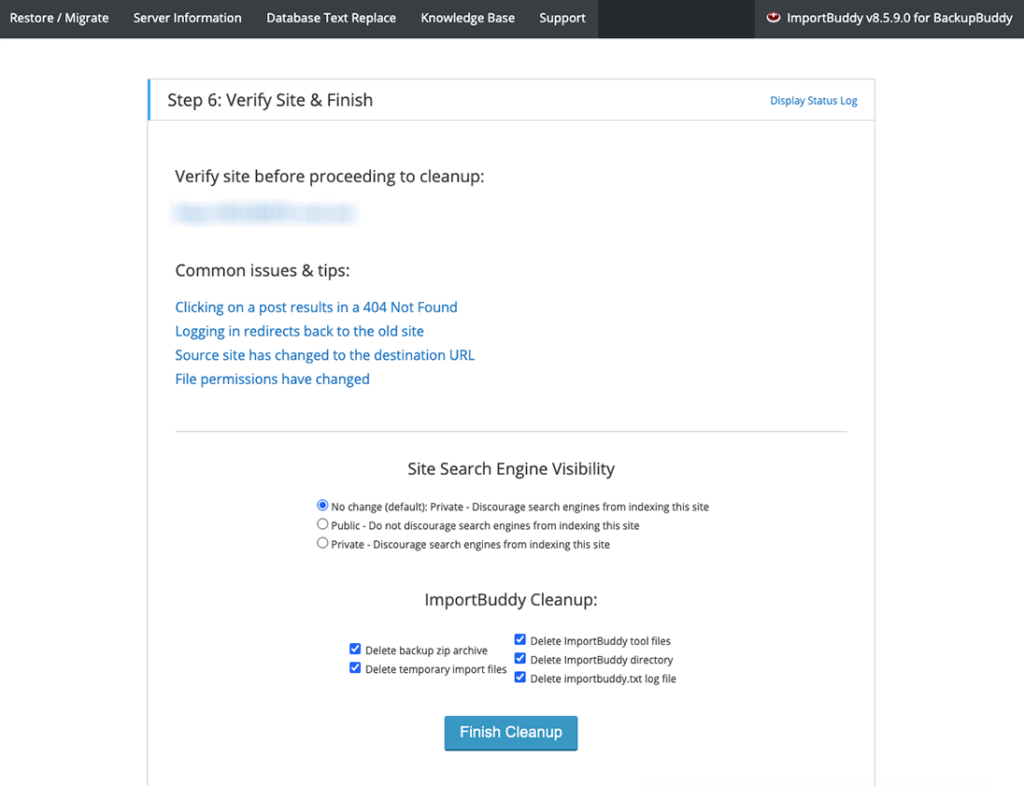
그리고 그게 다야! localhost WordPress 사이트를 라이브 서버로 마이그레이션했습니다. 사이트의 내부 링크를 확인하여 모든 것이 예상대로 작동하는지 확인하십시오.
마무리: WordPress Localhost는 개발자를 위한 강력한 도구입니다
이제 WordPress용 localhost, 사용 방법 및 이유를 이해했으므로 이제 로컬에서 웹 개발 중 일부를 시작해야 할 때입니다.
대부분의 경우 소규모 사이트 변경은 localhost에서 시작할 필요가 없습니다. 그러나 몇 시간의 개발 작업이 필요한 주요 사이트 변경을 수행하는 경우 WordPress localhost를 사용하는 것이 가장 좋은 옵션일 것입니다.
Kristen은 2011년부터 WordPress 사용자를 돕기 위해 튜토리얼을 작성해 왔습니다. 일반적으로 그녀가 iThemes 블로그의 새 기사를 작성하거나 #WPprosper를 위한 리소스를 개발하는 것을 볼 수 있습니다. 직장 밖에서 Kristen은 일기 쓰기(그녀는 두 권의 책을 썼습니다!), 하이킹과 캠핑, 요리, 가족과 함께 하는 일상적인 모험을 즐깁니다.